-
金山重装win8图文教程
- 2016-11-04 17:03:45 来源:windows10系统之家 作者:爱win10
金山系统重装高手是值得我们使用的重装系统软件,现在都是流行在线重装系统软件了,面对众多重装软件,金山重装系统脱颖而出的,为什么金山重装系统会这么受欢迎呢?当然不仅是金山重装系统界面漂亮的原因,下面系统之家小编就以金山重装win8为例,为大家介绍一下金山重装win8图文教程。
先确定自己使用的是什么系统。因为金山重装高手目前只适用于windowsxpsp3安装版/Vista/Win7系统。桌面--我的电脑---点击右键--属性面板内可以看到。

金山重装win8图文教程图1
在网上下载金山重装高手软件并安装,这个很容易找到。按照提示一步步安装很简单,安装完成后打开金山重装高手软件。
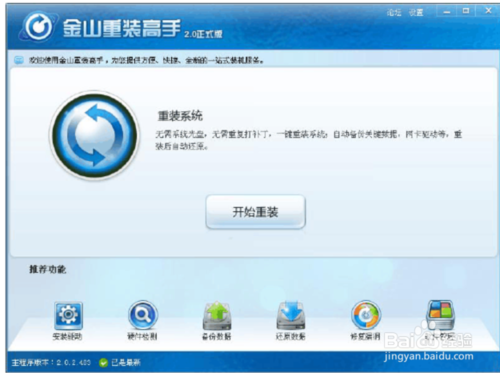
金山重装win8图文教程图2
点击开始重装,会显示下面的窗口,也是一个同意协议,只有这样我
们才可以使用这个功能,所以我们将同意勾选,并开始进行安装。
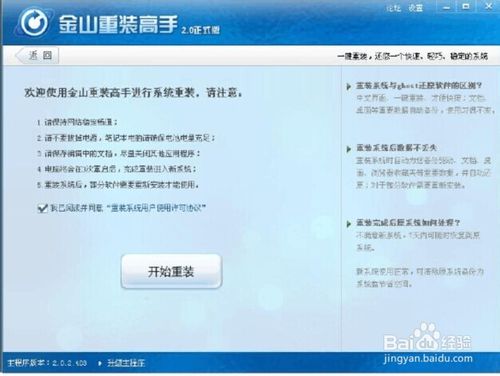
金山重装win8图文教程图3
安装系统步骤分为5步,分别是环境检测、备份数据、重装系统、还原数据、重装完成,这样的安装系统步骤极其简单,完全为您减少不必要的操作,并且大大缩短安装系统时间。
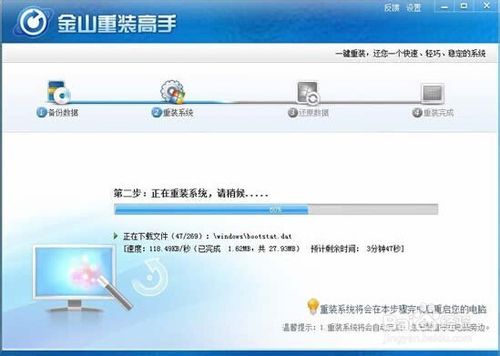
金山重装win8图文教程图4
提示重启,重启之后即可完成重装。
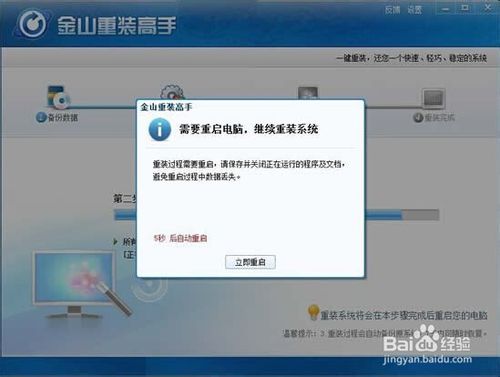
金山重装win8图文教程图5
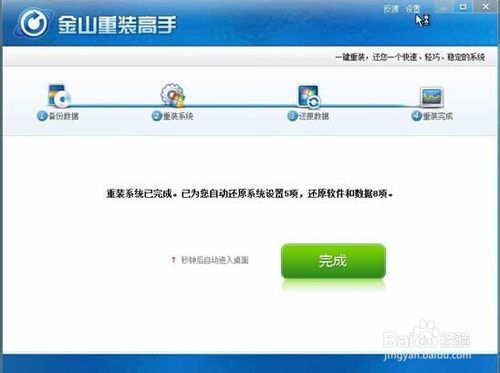
金山重装win8图文教程图6
最后点击安装驱动我们就会进入这个页面,会检测出我们需要安装的驱动和需要更新的驱动,我们可以自行选择并安装。驱动也安装完成后,系统就可以正常运行了。

金山重装win8图文教程图7
好了,以上就是小编为大家介绍的金山重装win8图文教程,安装系统步骤分为5步,分别是环境检测、备份数据、重装系统、还原数据、重装完成,是不是非常简单呢?好了,如果大家还想了解更多的资讯敬请关注系统之家重装大师官网吧。
猜您喜欢
- windows7激活关闭方法2022-12-04
- 如何查看win10电脑显卡2016-07-22
- 最新番茄花园xp系统最新下载..2016-12-17
- 几步就教你如何建立局域网..2020-09-10
- 工具活动小编激密教您office 2010激活..2017-09-12
- 系统之家ghost win7 x86旗舰版硬盘安..2016-09-17
相关推荐
- 新萝卜家园win10 64位纯净版下载.. 2017-02-02
- win8和win7的区别 2016-11-07
- 小编告诉你电脑屏幕保护色的设置方法.. 2018-09-22
- 兽人必须死进去黑屏解决方法.. 2021-01-13
- win10怎么设登陆密码呢 2016-08-21
- 小编告诉你win7怎么备份系统.. 2017-10-11





 系统之家一键重装
系统之家一键重装
 小白重装win10
小白重装win10
 电脑公司ghost Win7系统下载32位纯净版1709
电脑公司ghost Win7系统下载32位纯净版1709 系统之家ghost win10 x64 纯净版201604
系统之家ghost win10 x64 纯净版201604 系统之家Win7 64位旗舰版系统下载 v1909
系统之家Win7 64位旗舰版系统下载 v1909 小秘书假日提醒V1.0.04.08 免费安装版 (假期提醒工具)
小秘书假日提醒V1.0.04.08 免费安装版 (假期提醒工具) Microsoft office2007简体中文免费版(附激活密钥)
Microsoft office2007简体中文免费版(附激活密钥) 火狐浏览器xp版 v52.0.1官方版(32/64位)
火狐浏览器xp版 v52.0.1官方版(32/64位) 雨林木风ghos
雨林木风ghos TeamViewer E
TeamViewer E 系统之家win7
系统之家win7 QQ2013 Beta4
QQ2013 Beta4 字体管家 v5.
字体管家 v5. Visual C++ 2
Visual C++ 2 System Explo
System Explo Connectify v
Connectify v 天易成网管系
天易成网管系 万能五笔输入
万能五笔输入 超多功能的轻
超多功能的轻 深度技术xp s
深度技术xp s 粤公网安备 44130202001061号
粤公网安备 44130202001061号